前言
大家好,俺又来了,这次带来一个50元还包邮的矿渣:我家云/联想粒子云 的OMV设置教程!
关于我家云:
联想粒子矿云 是 我家云 的马甲版本(主板相同),采用usb3.0转接sata方式内置 3.5寸4TB 硬盘;硬件方案为 RK3328,4核A53,1GB DDR内存,8GB emmc闪存,千兆网卡,usb2.0 和 usb3.0 接口各一个;闲鱼等平台上未解绑的4TB版本较便宜,刷入OMV等系统 后可作为轻量级NAS使用。
我家云和联想粒子云是同一种东西,就是logo不一样,内容都一模一样,下文都以我家云为主!
我家云和N1的配置还是要差一点点,但是内置3.5硬盘位置,而且颜值非常不错,金属外壳,用来当下载机,其速度还超过了N1只有USB2.0的速度,峰值ftp速度 读写能到100m/s,smb下也能达到60-80m/s。
整机功耗我测试过,我家云+3.5寸的4T硬盘,功耗只有8w,非常适合当一个轻量级的NAS和下载机,有了它,蜗牛都关机了!
外观展示:
这货的外观颜值真的非常的高,由于矿早就塌了,因为掉盘的原因,这家伙价格一路跌,999元跌到现在50元,也是没谁了(不含自带的硬盘),很多垃圾佬因为掉盘原因,放弃它,所以现在的价格算是冰点低价:
这是我买入的2台,正在测试,透明壳子的是小睿私人云(用来当播放器的,这个价位无敌,小睿以后有空给大家讲):
我还购置了焊台和风枪,对这个我家云进行了硬改,只为确定它的稳定性,目前为止一切良好,等待我更多的结果,请持续关注我的动态和评论留言区:
价格:
目前这家伙只要50元包邮,几乎99新,不带内置硬盘,闲鱼上大量有货,现在估计涨价幅度也在10块钱以内!
捡垃圾推荐,超值垃圾,值得下手!
购买原因:
在半年之前,我就购买过我家云,那时候是买的带4T版本的,但是我家云刷入Omv(一个NAS系统)后,出现了严重的掉盘情况!
没错,半个小时左右,硬盘丢失,完全无法正常使用,于是我就拿走了硬盘,放入别的NAS用了。我家云就一直吃灰的状态。
最近有朋友发现,我家云已经有大佬研究出不掉盘的方法了,有用固件代码实现的,也有用硬件进行飞线短接实现的,目前我2种方法都在尝试和测试中,已经连续5天没出现掉盘。
加上还有不少大佬分享了各种好玩,又有趣的固件,于是我家云的可玩性非常的高了!所以写篇文章推荐给各位值友!
刷机的教程,在网上大把大把,很好找到,找不到我以后可以写文章,为了篇幅问题,本篇不讲刷机教程。
但是刷机之后,硬改的教程 以及 刷完之后如何设置omv的教程,发现没有人写,于是就有了这篇文章!
这里简单说明一下,刷机需准备一条双公头USB数据线,不需要拆机,不需要换电源,只需要下载刷机工具,选择固件,连上我家云,3分钟即可完成,而且固件非常的成熟,放几个刷机以后的图:
1、刷机完成之后,进入这个页面,这个是基于armbian omv entware 的一套系统,大佬们整合的:
目前我刷的固件是这样的,还有些大佬分享的固件有更多功能,非常的全:
2、一个一个展示一下,omv 是一个类似群晖、威联通、万由NAS的系统,也可以当做一个nas系统使用,非常多的插件和功能,适合linux的玩家使用:
3、这个armbian,linux服务器玩家最喜爱的系统之一,全是代码代码代码,但是这套东西稳定啊,而且可以长期开启运行某些程序,比如博客,各种网页,各种运行程序,用来学习linux也非常适合:
其实我也是小白,但是接触多了,就慢慢了解了一点点,如果要捡好玩的垃圾,这套东西是必须要了解的!
4、可道云,如果说omv是NAS的框架,那可道云就是NAS和文件存储核心了,非常适合管理NAS上的文件,当我家云安装了硬盘以后,用这个可道云可以快速访问硬盘里面的文件,并且支持快速预览等功能:
您可以理解这货就是一个私人的百度网盘软件,而资料,放在我家云的硬盘中,随时读取: 
5、可道云还有个高**的桌面页面,可以运行主流的一些软件,配合端口转发,手机app,家里的这个小东西,真的能当作一个高性能的NAS使用,而且私有云,很牛的呢:
6、再说另外的功能,aria2下载,可以下各种东西,类似离线下载,设置好了以后,还可以下载解锁某网盘的速度,可以说是非常强大的工具,以后有想听的朋友,可以细说,分享个设置教程等:
7、最核心 硬核的功能,docker!这个东西是容器,看过我之前文章的不少小伙伴,都知道我在群晖NAS里面,利用docker容器,安装了各种各样非常厉害的程序。
目前我的小站已经半年多正常运行,全运行在家里的NAS里,但是NAS多费电啊,有了这货,就可以全套转移到这个里面,功耗大大降低,但是目前因为懒,实在不想替换,就给docker安装了一个QB下载器:
8、QB下载器的教程,我之前有分享过,非常时候pt玩家使用,目前我这个是运行在我家云的docker上,非常的给力:
9、除此之外,您也可以使用tr等东西,可以说linux常用的工具,这里都可以实现的,这里还有一个设备监视服务,可以看到设备的一些性能占用情况,我家云4核1G内存,完全没有压力:
10、当然,还少不了大佬提供的PHP探针服务,这个可以直接了解这个作为服务器行不行,好不好用等情况:
目前wdmomo大佬的整个站都是放在我家云的这套服务器中,已经运行了很久,它的站比我的站强大太多了,我家云已经完全适合,没想到这么大的站,居然用在这50块钱的矿渣身上!
到此,我家云的介绍已经非常清楚了。
估计还是有朋友想问,它到底是做什么的?我怎么看不懂你说的!


我家云总结
我这里再总结一下,我家云,它适合当作一台下载机,和一个轻量的NAS,当作你家里的私有云使用。 。
原因有以下几点:
1、传输速度,它比N1,章鱼星球、这种只有USB2.0的机器速度快,达到60-100m/s的内网传输速度。
2、硬盘选择,它内置3.5寸硬盘位,比猫盘这种放2.5寸硬盘位的机器更多的选择,3.5寸硬盘便宜。
3、外观漂亮,它和贝壳云是同一种CPU,但是它的外观比较漂亮,无需各种改造风道,全金属的外壳,非常结实。
4、功耗较低,目前它带一个硬盘的功耗只有8w,比蜗牛星际同等情况低了一倍功耗,每个月可以多省不少电费。
5、价格便宜,目前50块钱包邮,还要什么自行车呢。虽然速度无法跑满千兆,但是日常传个文件,下个电影直接进行播放,完全没有问题的。
它有什么缺点:
1、它不适合当一个播放器使用,解码不如章鱼星球。
2、它有可能还会掉盘,目前还在测试阶段。
3、它相当于一个linux服务器,学习难度比群晖要高不少,还好大佬们都制作了很多优秀的固件。
4、会linux的朋友,会把这个玩得飞起,不会的朋友很容易敲错代码,导致各种不稳定情况。
建议多买2台,一台折腾,一台稳定挂机!
终于说完了!也许这是现在这个阶段,对我家云最中肯的一套总结了!欢迎大家评论区补充。
我家云这个小东西,已经让我连续熬夜好几天了,希望大家能帮忙点下赞,点下收藏,谢谢大家的支持!
OMV设置教程:
最近很多买了我家云的朋友,不会用,最基础的OMV都不知道咋弄,这篇文章就来帮大家解决这个问题!
我是阿文菌,感谢大家一路以来的支持,垃圾佬捡垃圾的路上,让我们一路随行!
刷机的时候,无需安装硬盘、刷好后,再安装硬盘,硬盘建议在电脑上格式化ext4格式,再使用!
1、刷好我家云系统后,拔电源,安装好硬盘,开机!
鼠标移动到每个功能上,都会提示账号和密码,先进入OMV:
2、输入账号:admin,密码:omv,登录:
3、登录以后,点击磁盘选项,看看你的磁盘正不正常:
4、如果这里没有读取到磁盘,直接重启一下omv:
5、重启和关机选项在omv右上角的地方:
6、重启以后,就可以看到硬盘了,这个固件,我使用了到现在快5天,无硬改我家云,都没掉盘。
而且还用了docker挂了qb下载器进行下载,很稳!
7、如果你的硬盘之前没有格式化成ext4格式,建议点下擦除,我这里仅演示,所以没点:
8、点击系统文件,选择sda1这个,点挂载:
9、挂载以后,就可以看到硬盘的容量了:
10、点下面的共享文件夹,添加,选择设备,输入文件夹名字,比如wjy,然后保存:
11、保存成功,这个路径并不是真实的硬盘路径,后文有讲:
12、点击下面的SMB,将SMB打开,每个选项完成后,都要应用一下:
13、然后点击用户,添加一个用户,比如用户名aa,密码aa:
14、刷新一下页面,看到smb服务开启,就代表正常了:
15、点击这个文件夹,可以设置一下权限,让这个账户能够读写:
16、然后我们在电脑上输入这台我家云的ip,ip地址,输入刚刚建立的账户aa密码aa,找到了刚刚建立的共享文件夹:
17、然后我们右键,映射一下这个文件夹在电脑上:
18、这样,就能很方便的读写我家云上面的文件了,已经达到NAS的基本功能了 :
19、除此之外,我家云的一个路径,还要说明一下,在使用tr下载工具的时候,这个路径需要设置一下。那么路径是多少呢?
我用winscp工具,登录到我家云里面,查看里面的文件结构,发现这里有2个文件夹,都可以访问到硬盘的文件夹:
20、使用这个路径作为下载地址,会比较的长,比较麻烦:
21、而share这个路径就比较方便了,以后下载路径就设置这个为硬盘路径:
22、比如我在docker的QB里面就是这样设置的路径:
以后添加硬盘和查找硬盘路径,就可以到 /sharedfolders里面查找!
总结
好了。到此,我家云和OMV设置共享文件夹的教程就完成了!
我家云50块钱还包邮的价格,已经能拥有一台轻量的NAS,实在是非常的不错的。
关于硬改,目前我还在测试阶段,等我测试好了后,可以出一篇关于硬改的文章,目前透露一下,需要短接和飞线,说难不难,说简单也不简单。
本文链接:https://kinber.cn/post/2142.html 转载需授权!
推荐本站淘宝优惠价购买喜欢的宝贝:
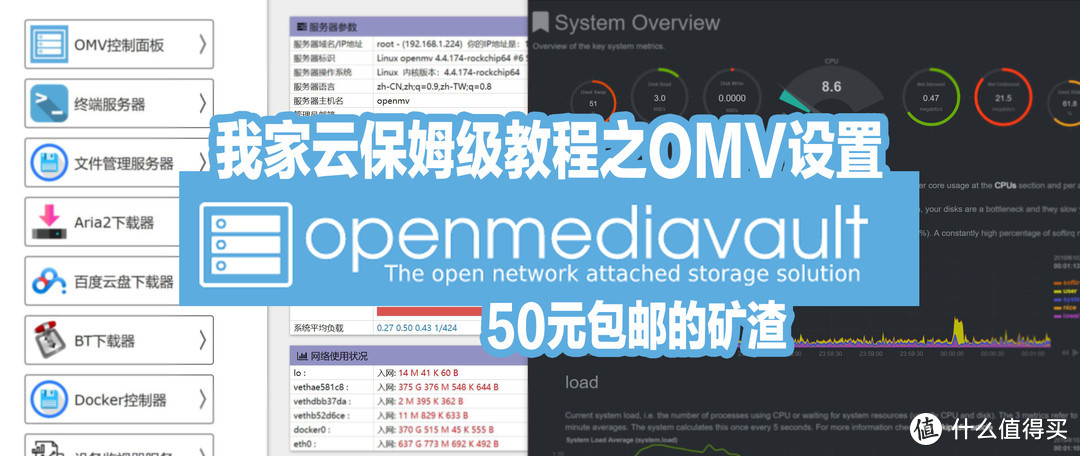
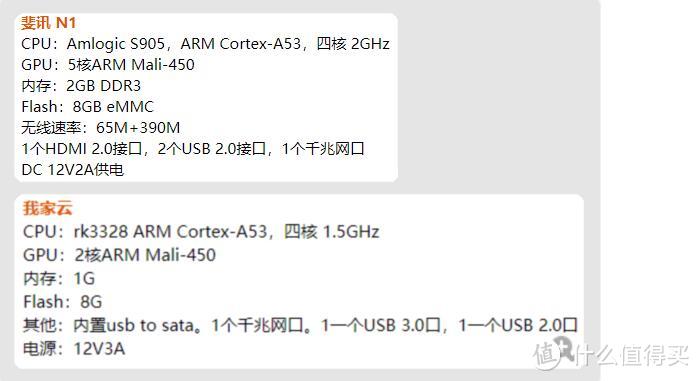



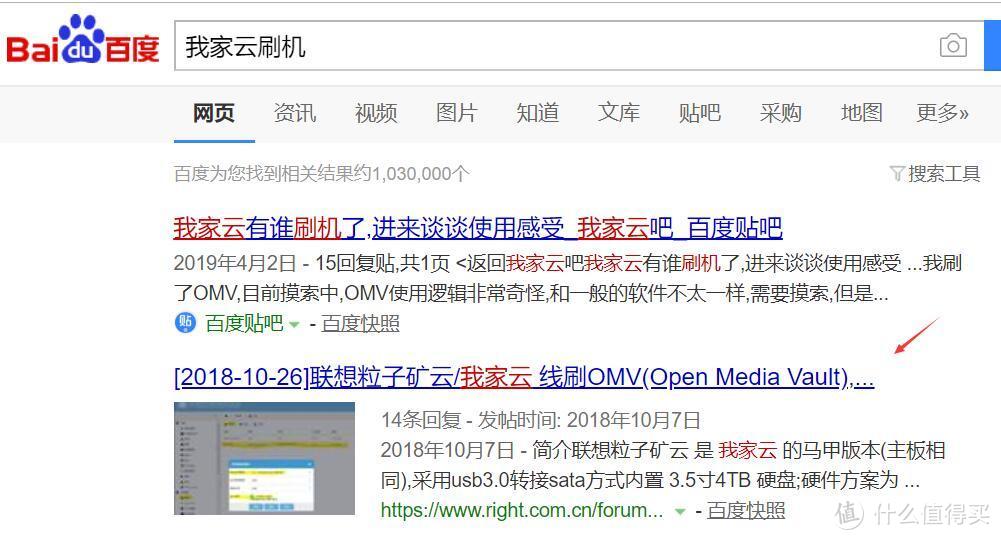
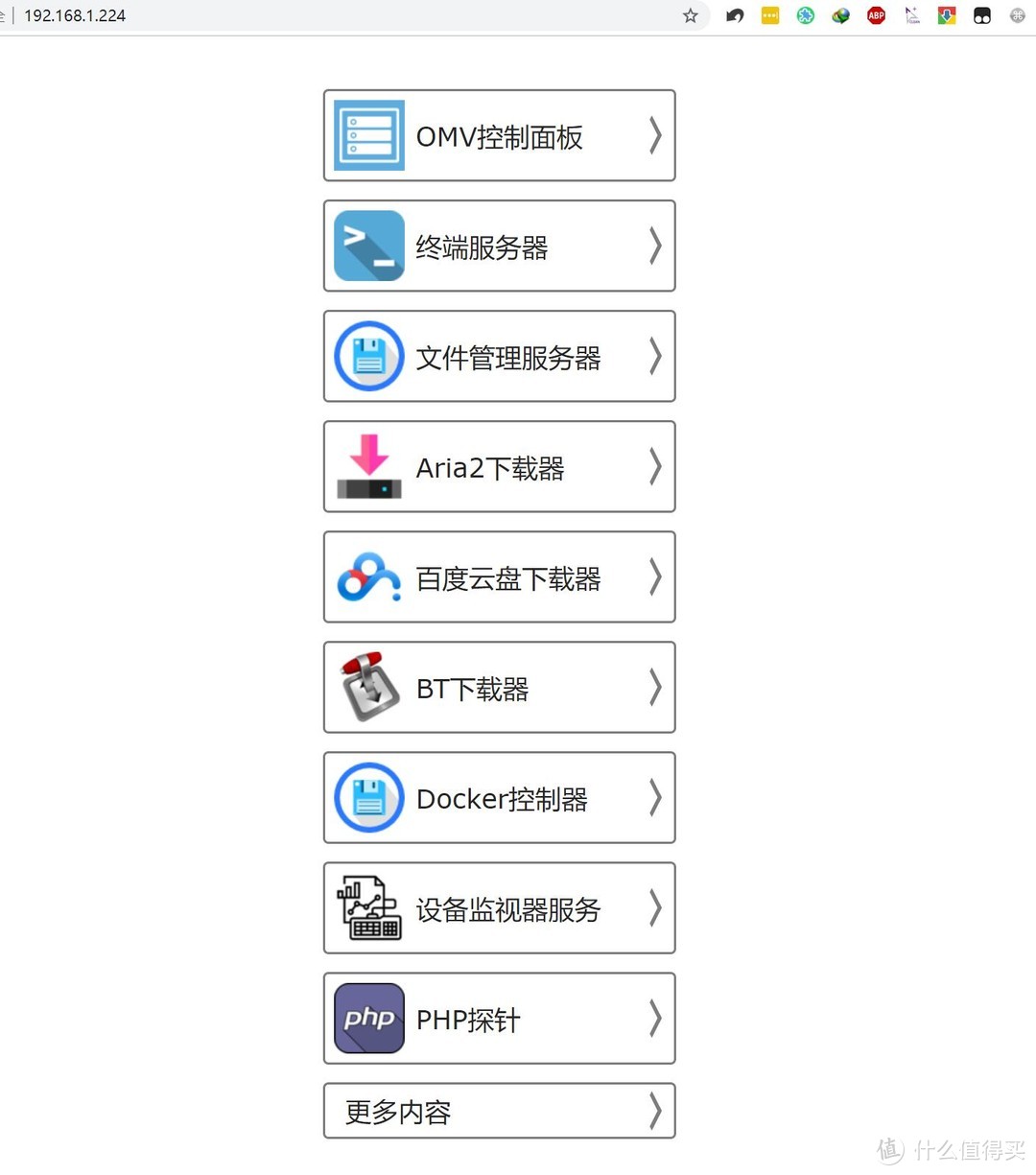
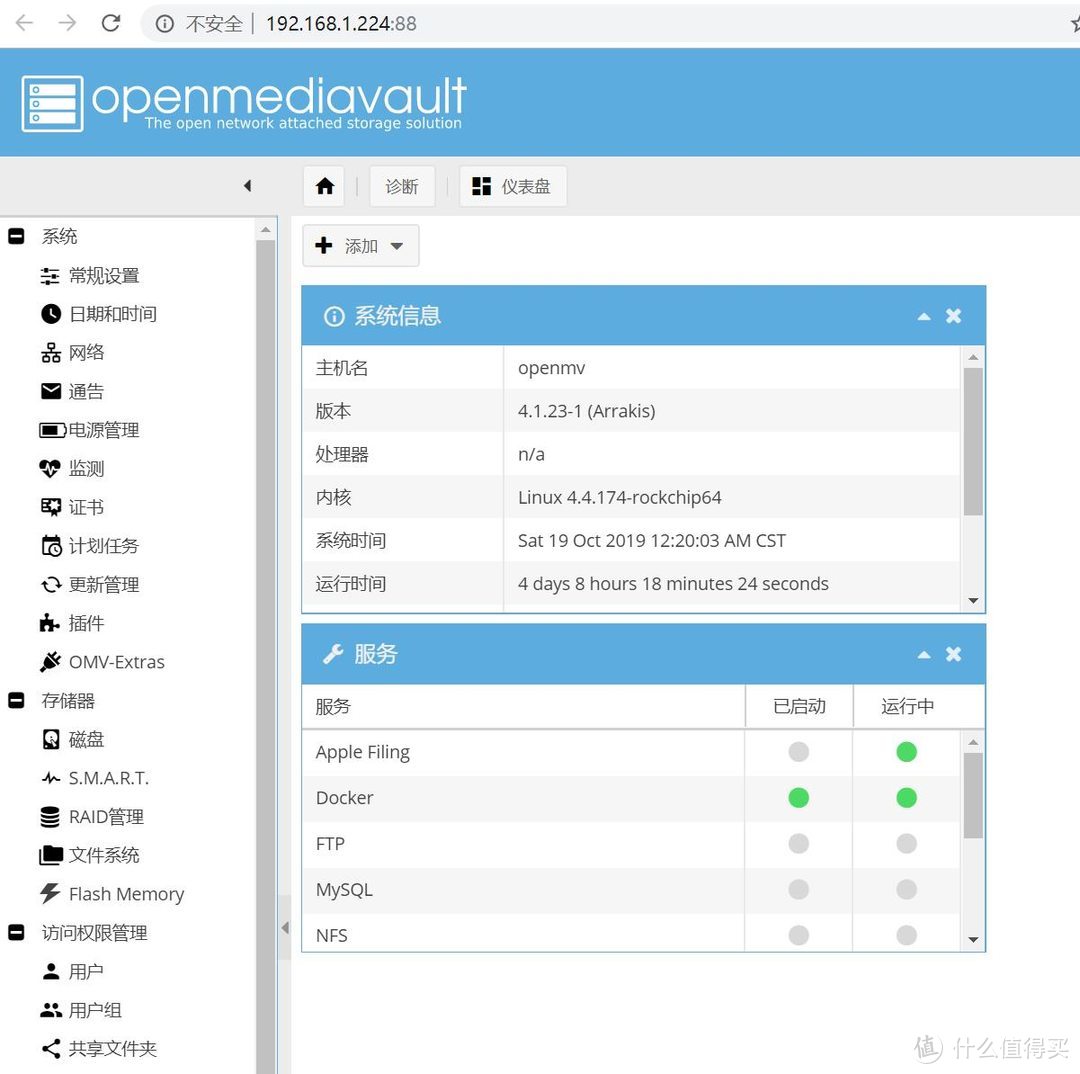
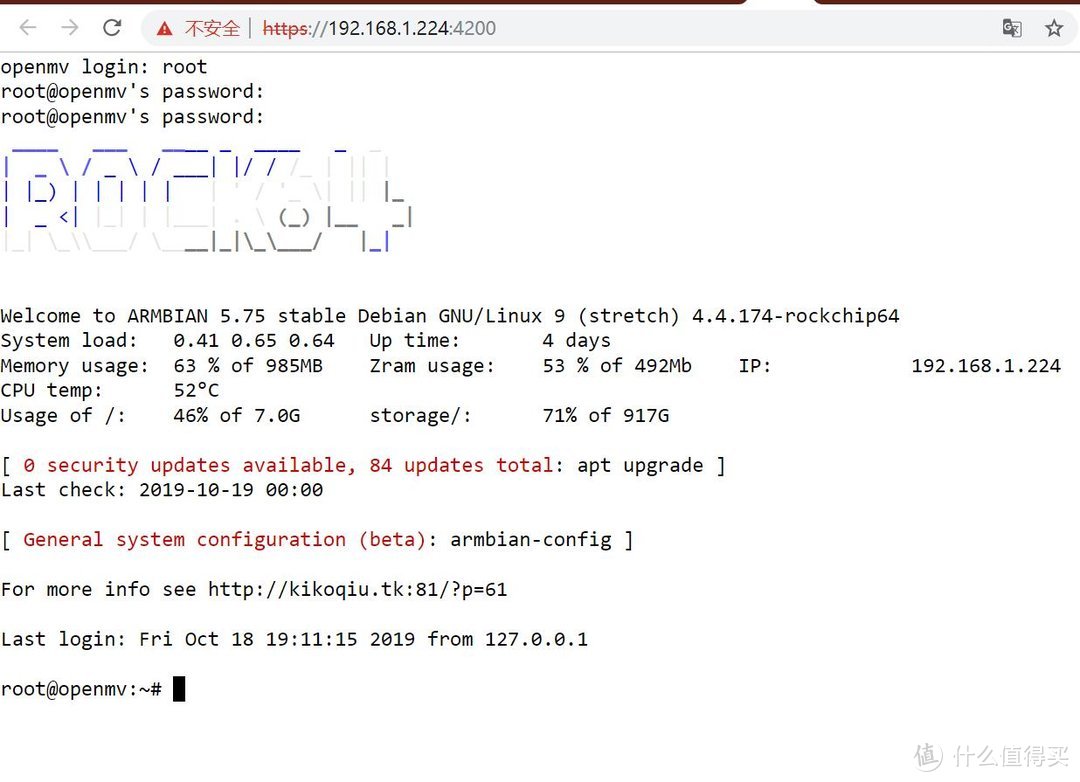
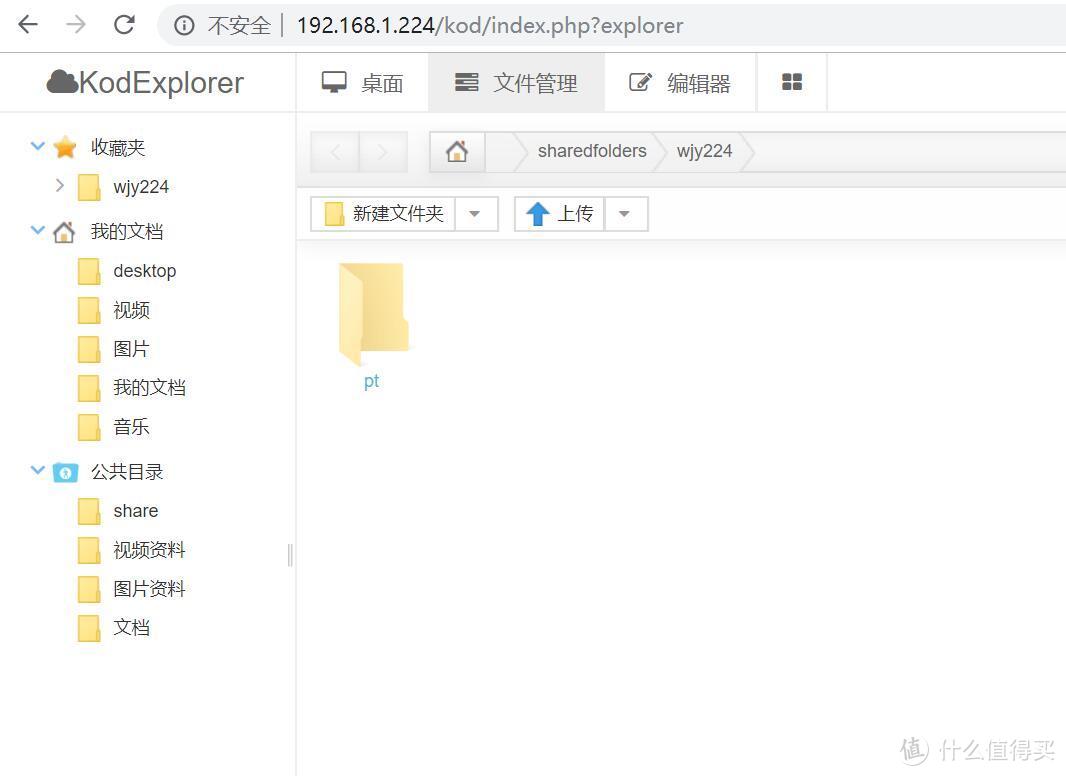
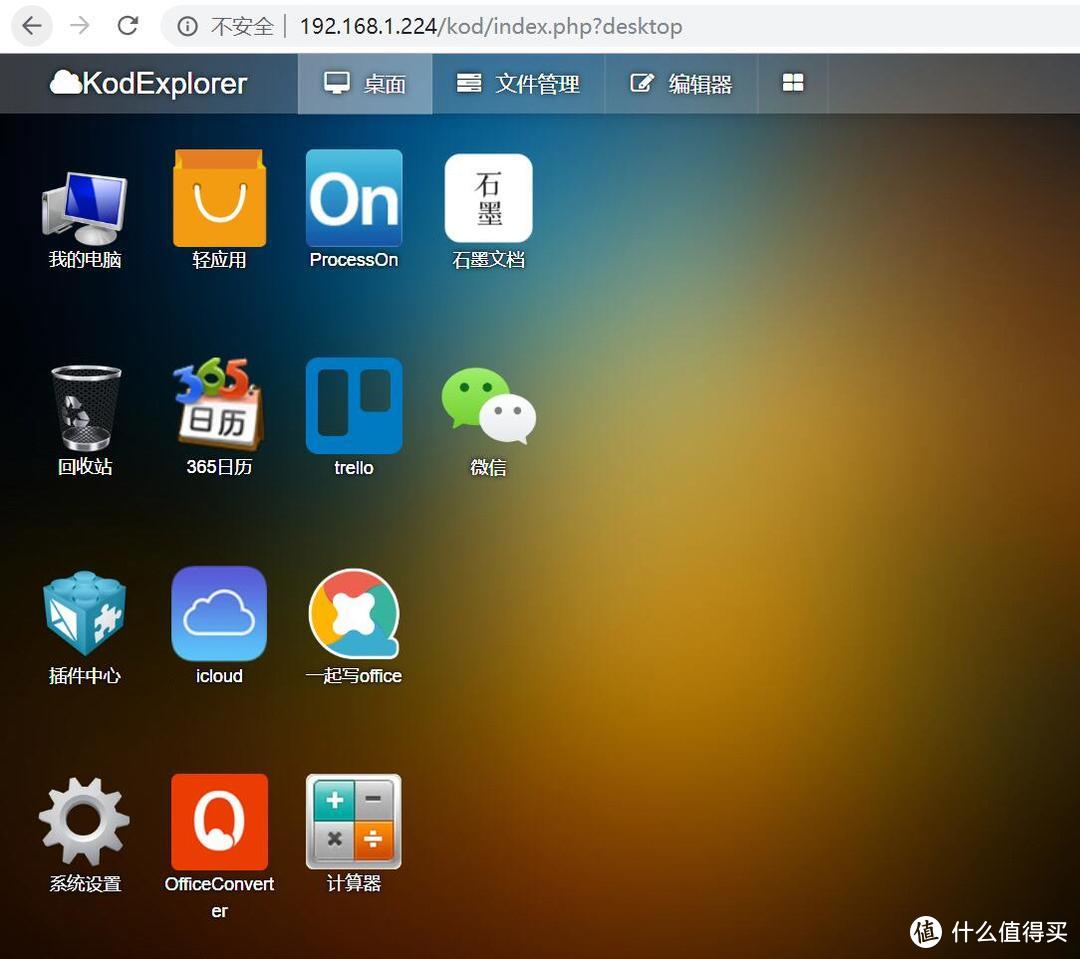
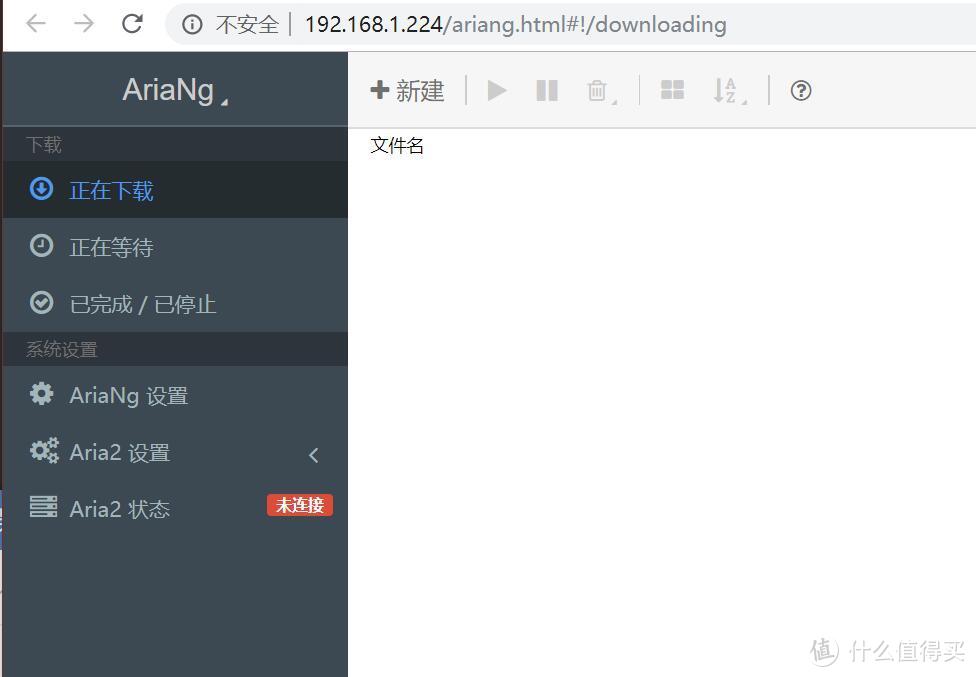
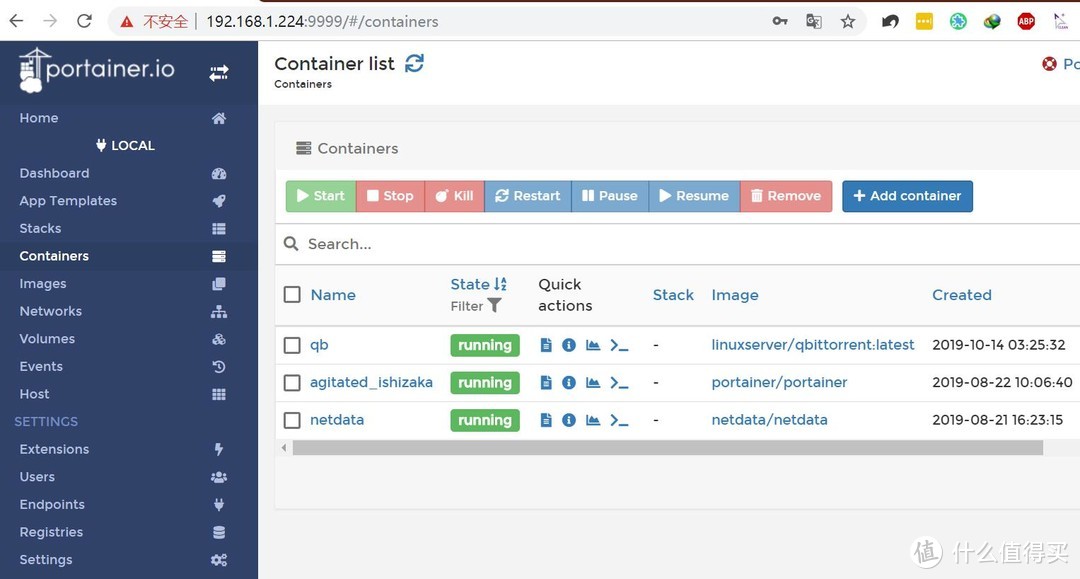
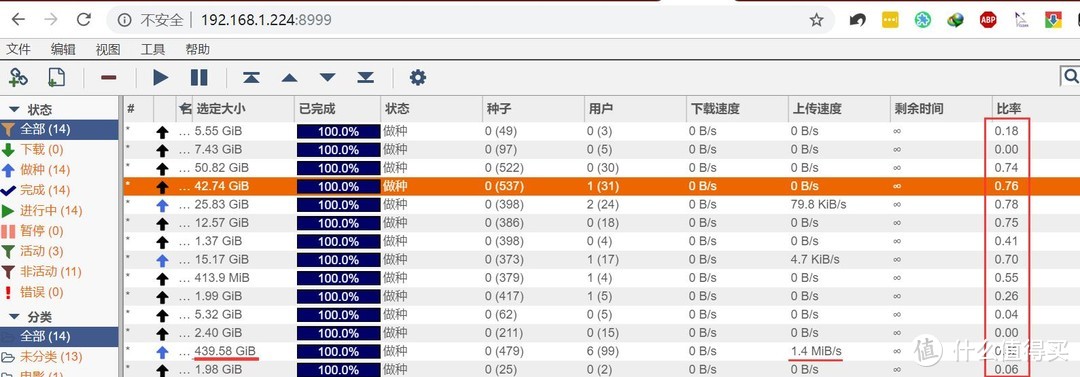
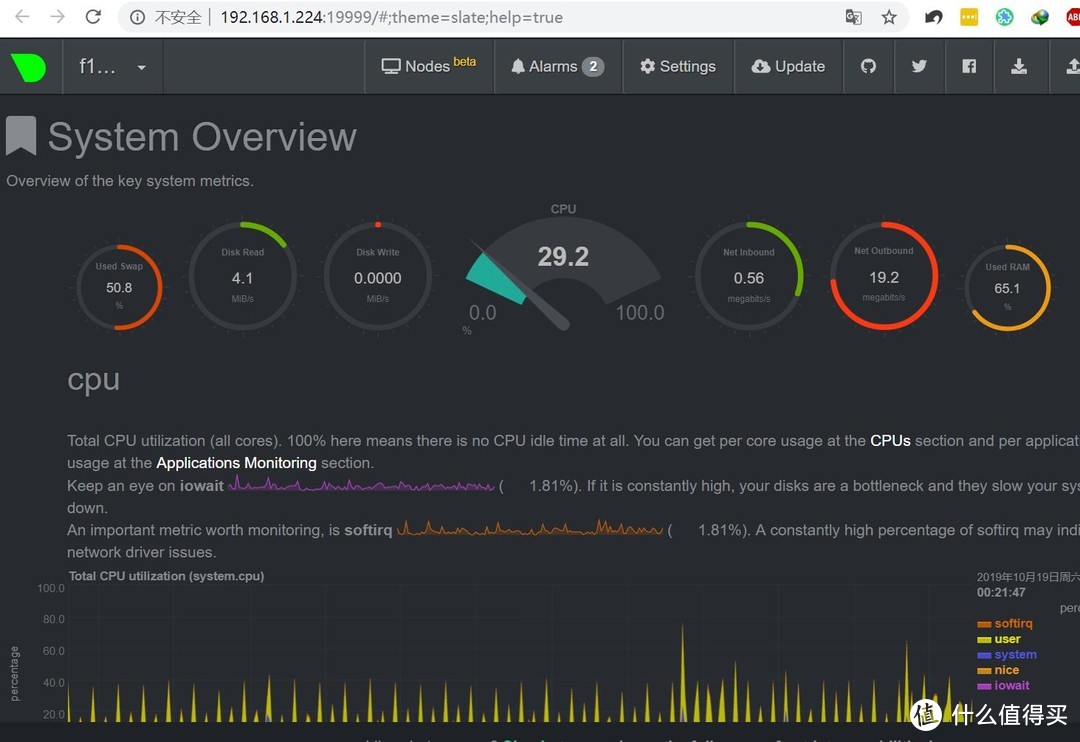
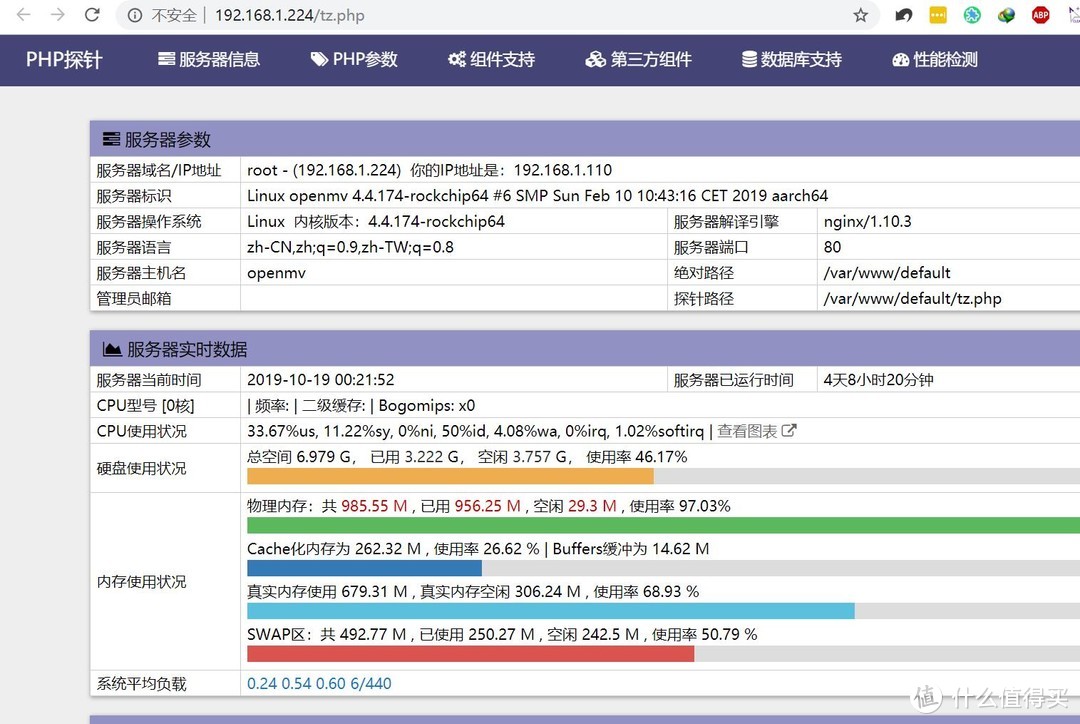
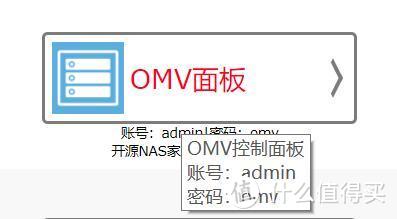
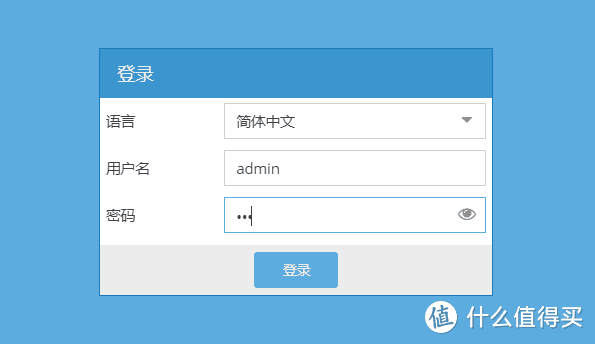
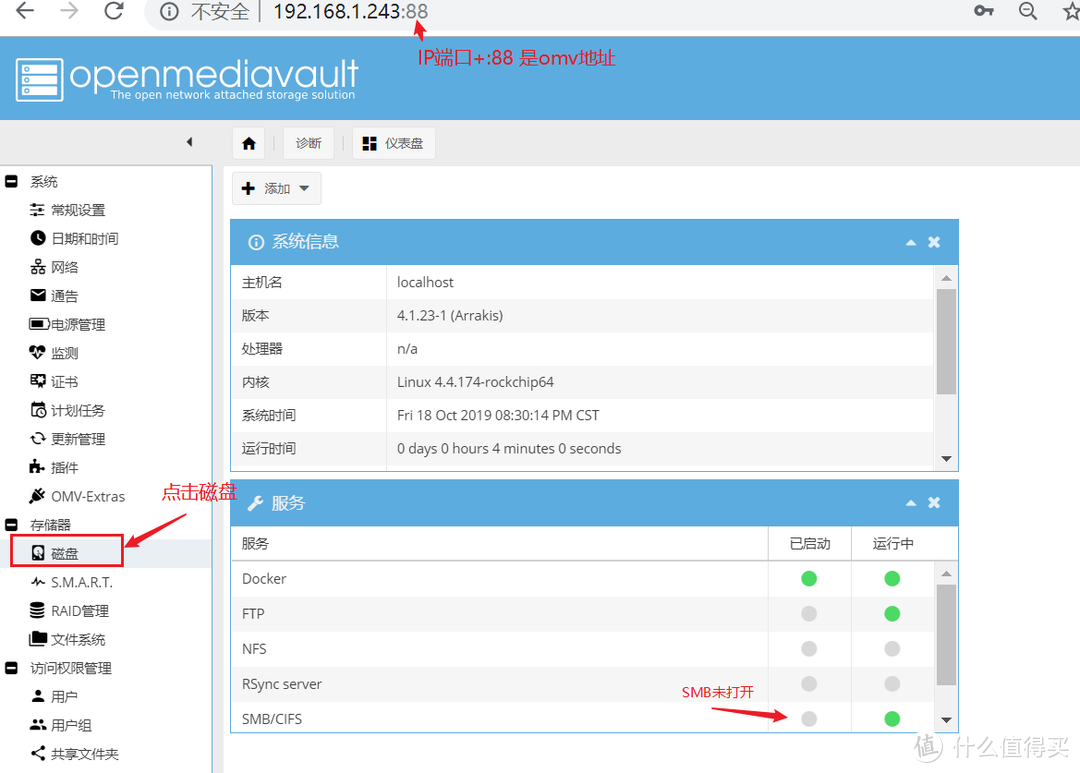
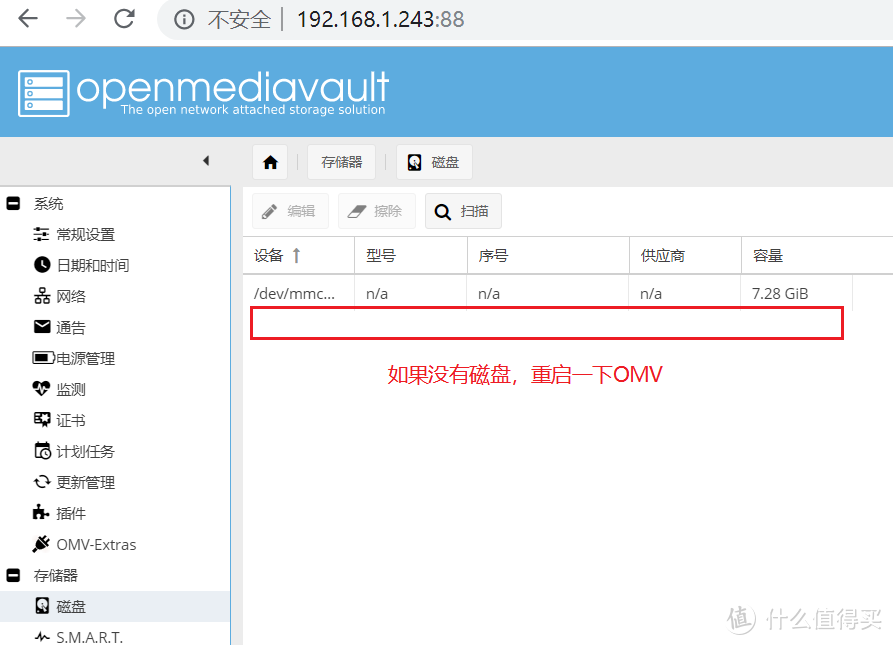
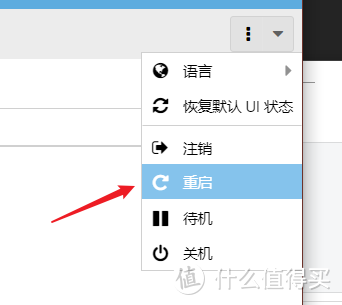
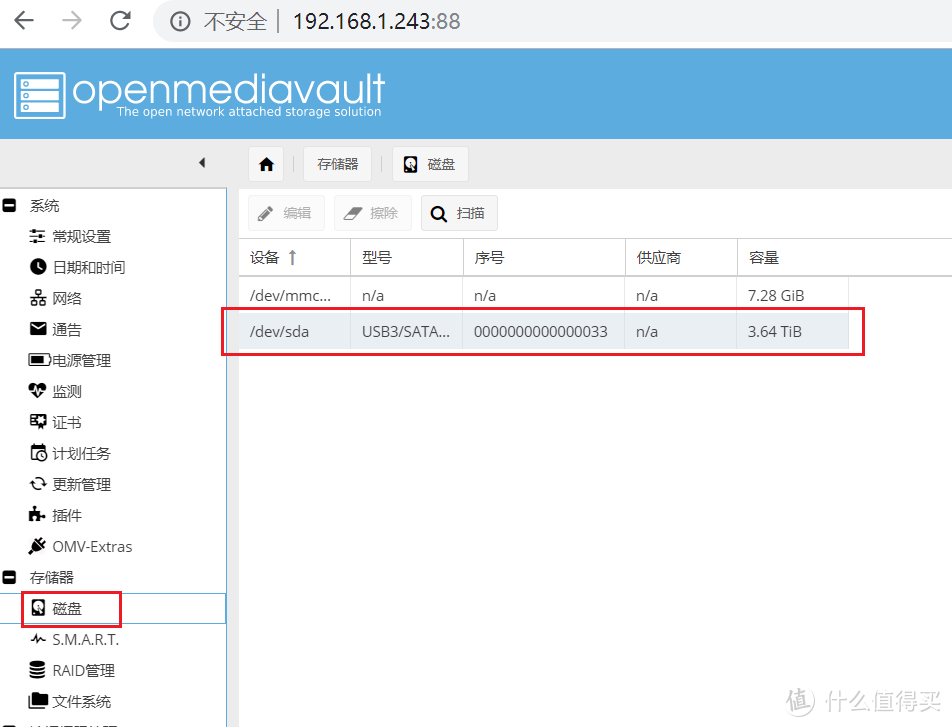
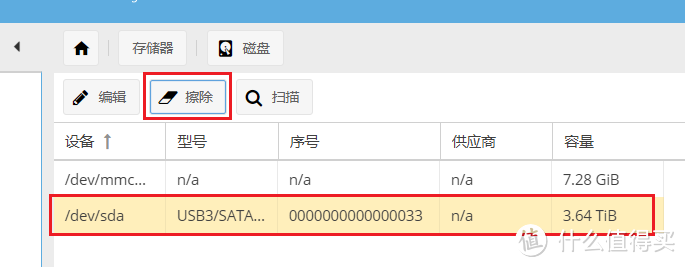
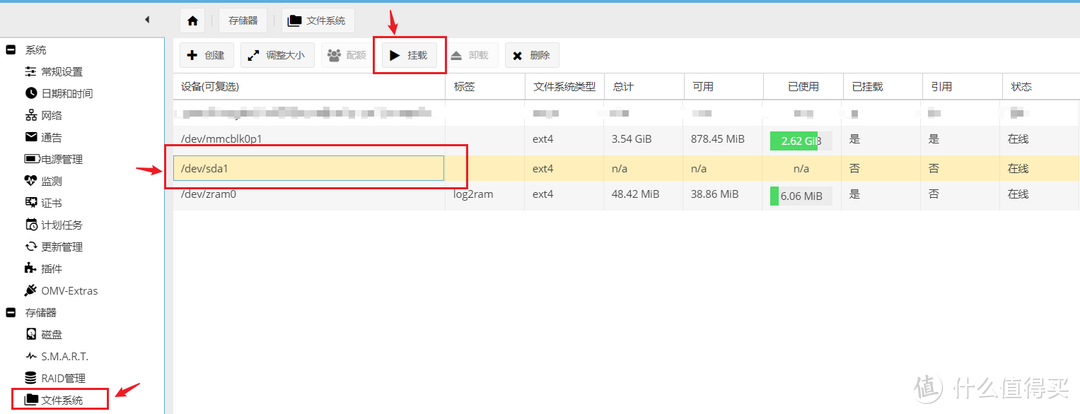
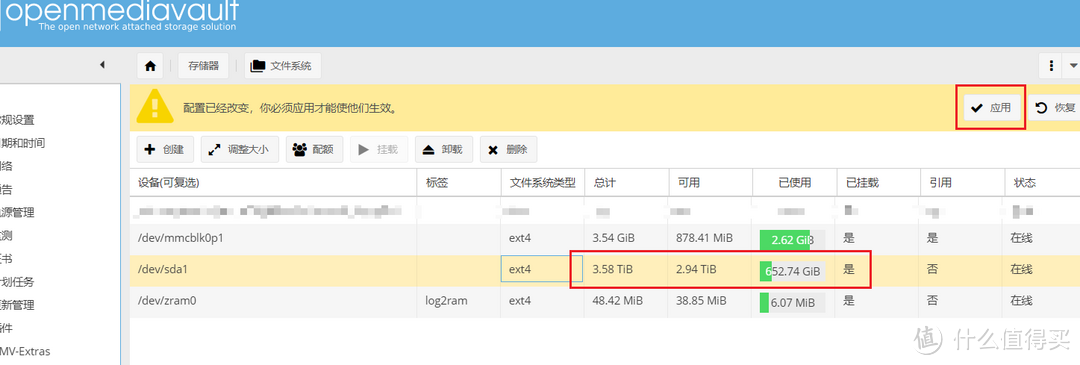
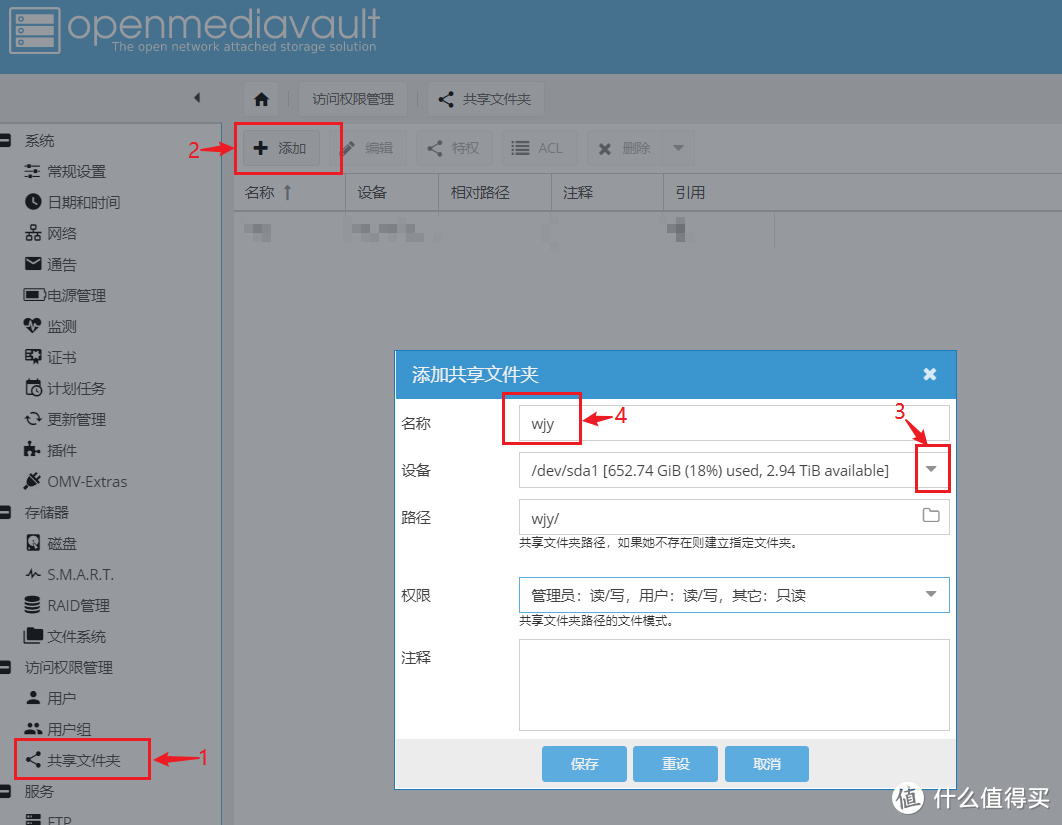
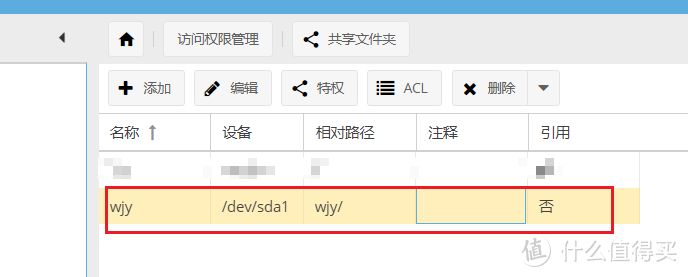
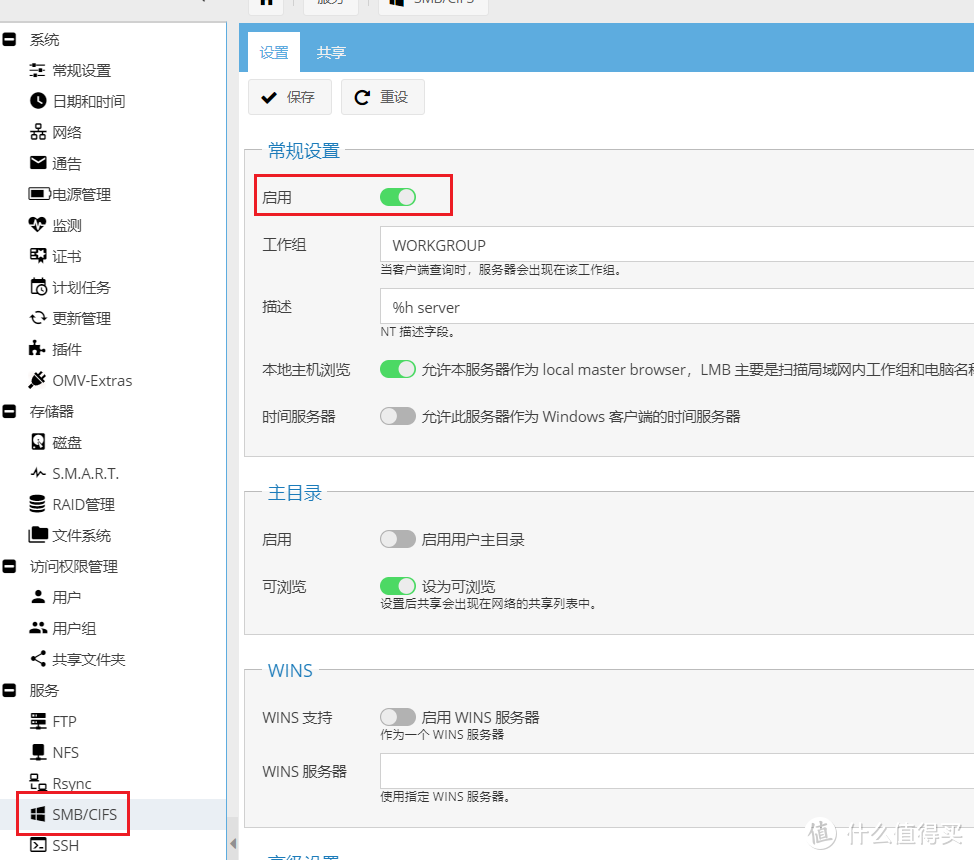
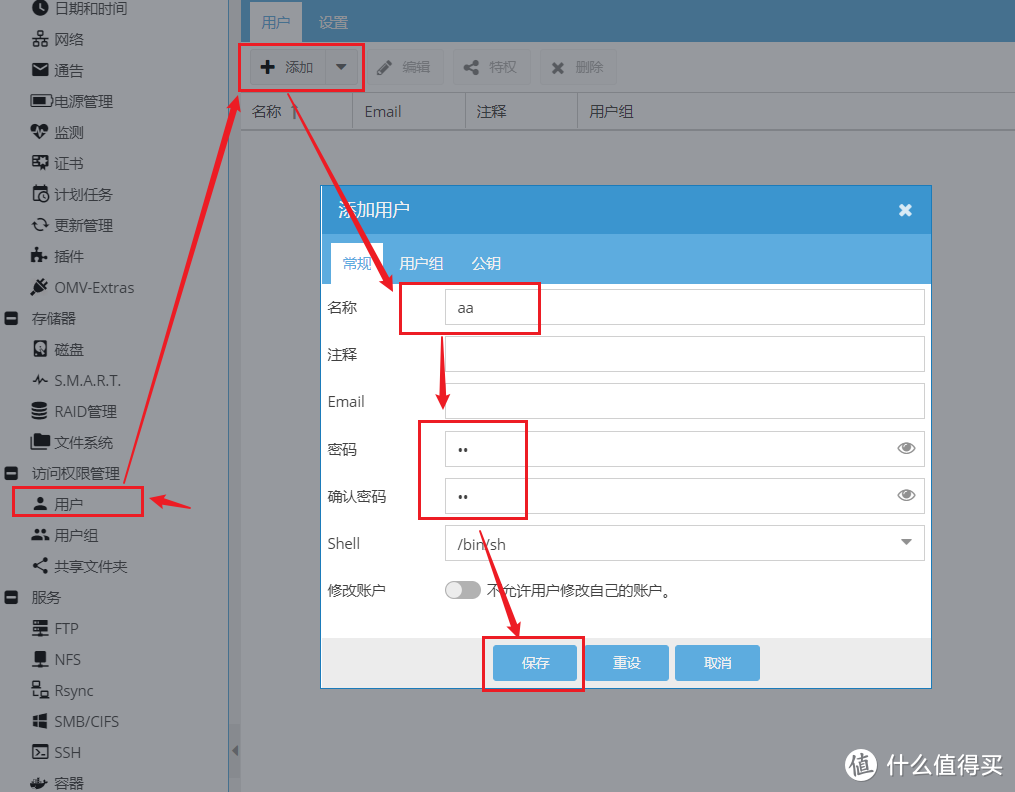
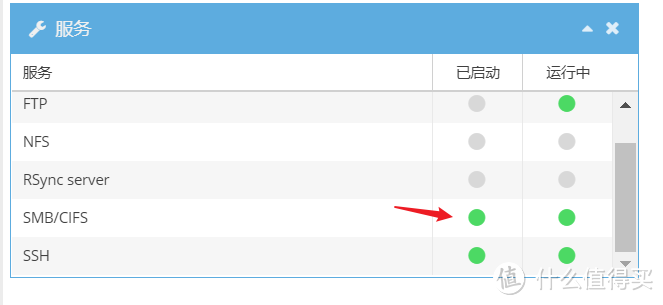
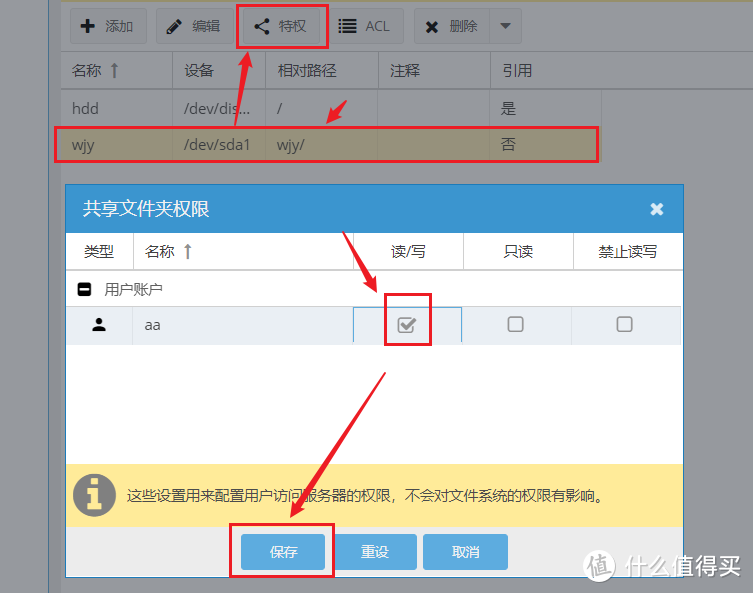
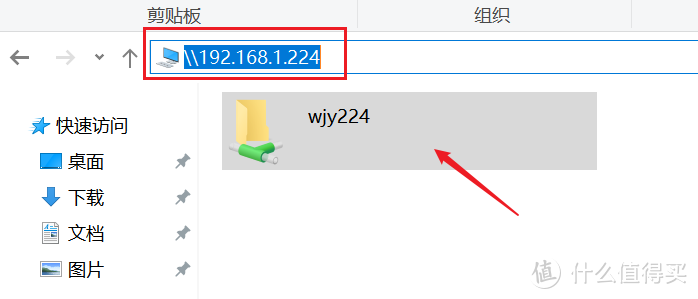
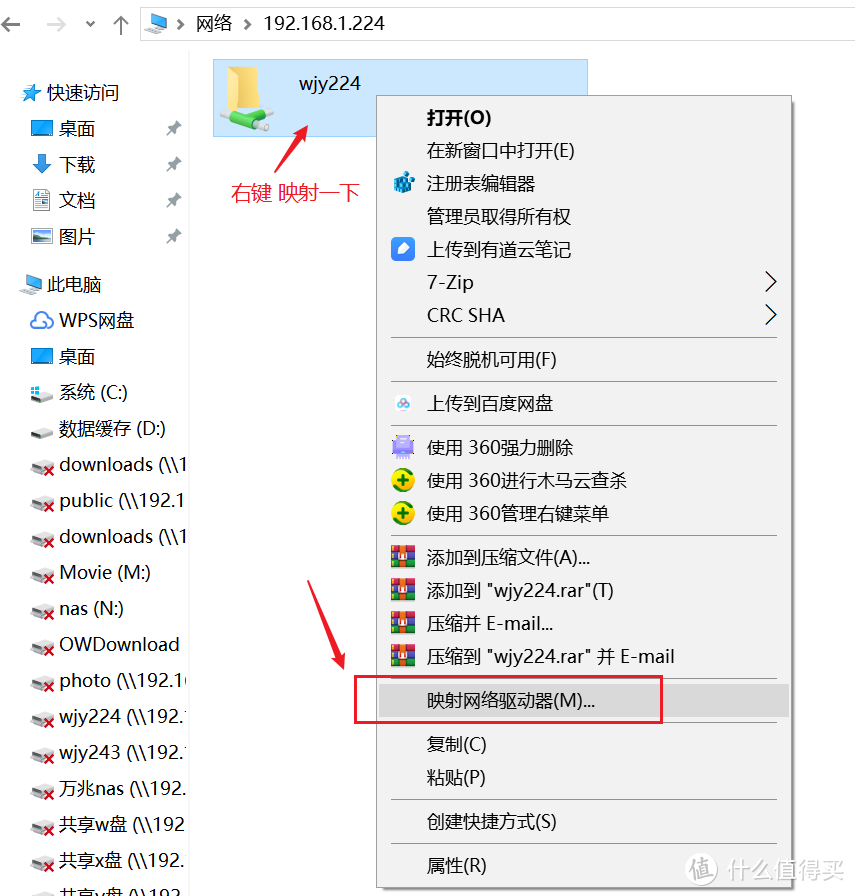
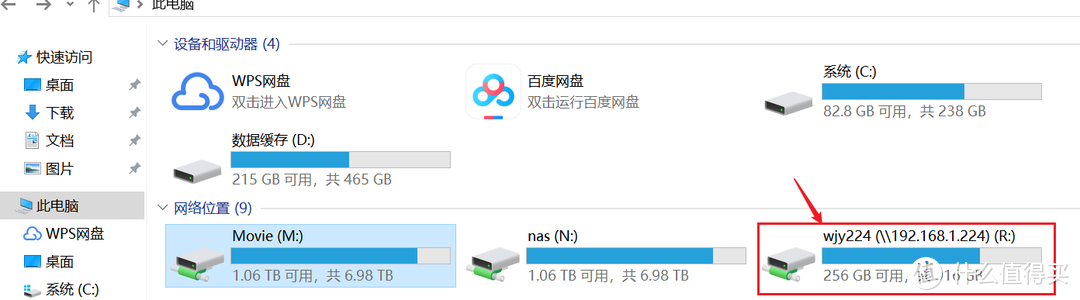
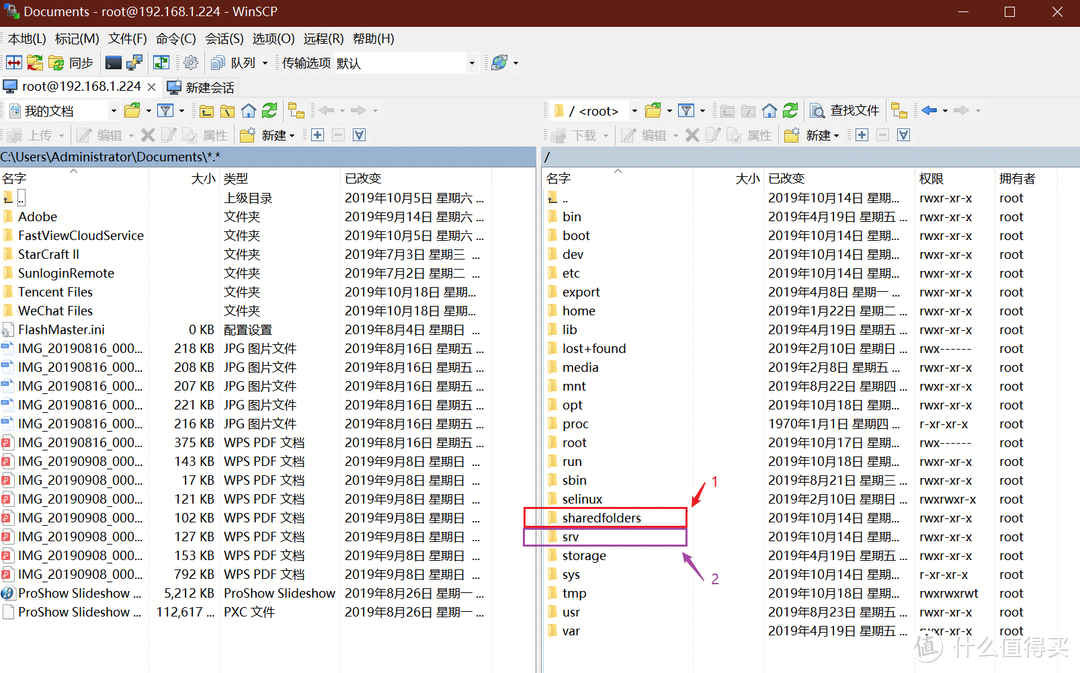
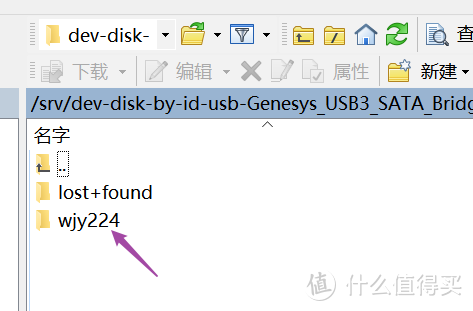
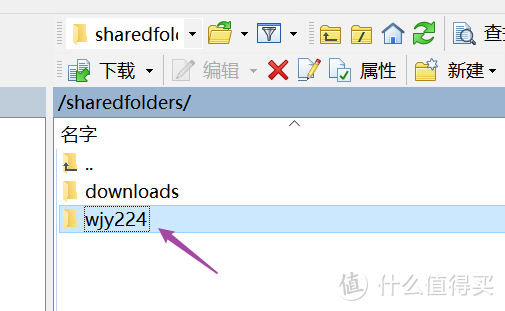
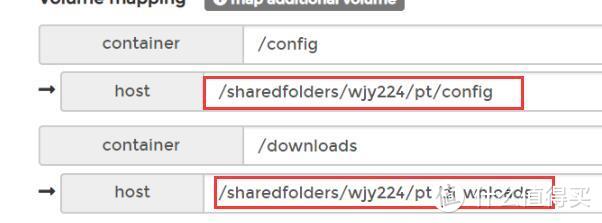

 支付宝微信扫一扫,打赏作者吧~
支付宝微信扫一扫,打赏作者吧~


